Meertalige website
Het is mogelijk meerdere talen weer te geven op je Machine-site.
Je activeert het eenvoudig via Admin > Instellingen. Vink de talen aan die je wilt weergeven en klik op 'Opslaan'. Op de site verschijnen automatisch vlaggetjes met links naar de beschikbare talen.
Je activeert het eenvoudig via Admin > Instellingen. Vink de talen aan die je wilt weergeven en klik op 'Opslaan'. Op de site verschijnen automatisch vlaggetjes met links naar de beschikbare talen.
Beschikbare talen
🇳🇱 Algemeen Beschaafd Nederlands
🇩🇪 Duits
🇫🇷 Frans
🇬🇧 Engels
🇪🇸 Spaans
🇩🇪 Duits
🇫🇷 Frans
🇬🇧 Engels
🇪🇸 Spaans
Hoe het werkt
Er wordt per taal een subdomein geactiveerd zodat elke taal zijn eigen unieke url heeft. Dit is heel goed voor de SEO.

Een subdomein is een woord of getal dat in plaats van de 'www' komt. Bijvoorbeeld en.hiit30pstudio.nl en de.paardenhotelburgh.nl.
Op het hoofddomein (www) wordt standaard Nederlands weergegeven, tenzij je bij 'Instellingen' Nederlands uitschakelt, dan wordt Engels de hoofdtaal van de site.
Vertaling van websiteteksten
De tekst op je website wordt niet automatisch vertaald; machinevertalingen zijn nog niet van een acceptabel niveau.
Alle pagina's, blogs, nieuws en fotoalbums die je hebt aangemaakt bestaan in alle talen, maar worden pas vertoont als de 'Naam voor navigatie' is ingevuld. Je hoeft dus niet je hele site te vertalen als je dat niet wilt.
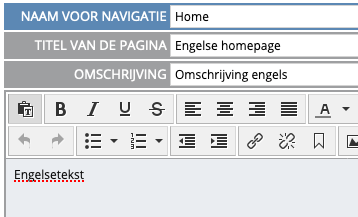
Selecteer de taal die je wilt bewerken:
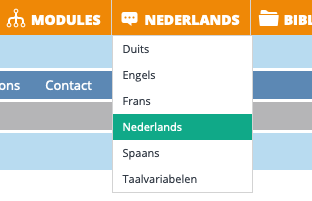
Pagina's die niet vertaald zijn, worden aangeduid met een ⚠ en erachter tussen haakjes staat de Nederlandse titel:
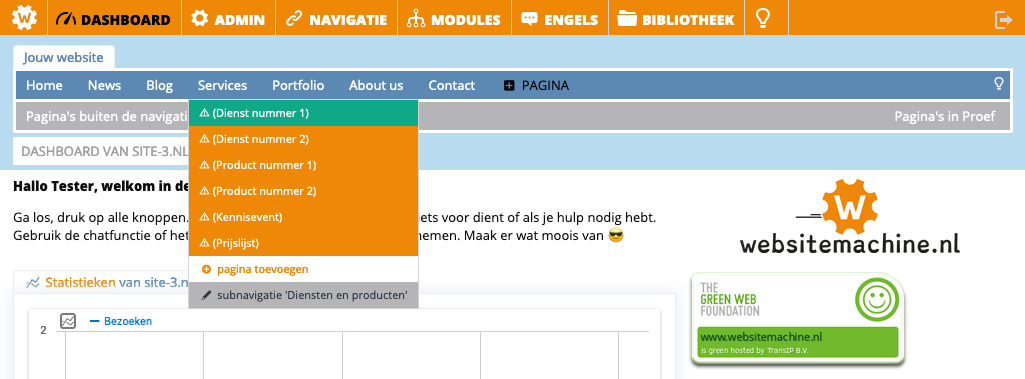
Alle pagina's, blogs, nieuws en fotoalbums die je hebt aangemaakt bestaan in alle talen, maar worden pas vertoont als de 'Naam voor navigatie' is ingevuld. Je hoeft dus niet je hele site te vertalen als je dat niet wilt.
Selecteer de taal die je wilt bewerken:
Pagina's die niet vertaald zijn, worden aangeduid met een ⚠ en erachter tussen haakjes staat de Nederlandse titel:
Tips
- Als je een pagina voor het eerst gaat vertalen is deze helemaal leeg. Het is praktisch om de brontekst ernaast te hebben. Je kunt dat doen door een nieuw venster of tabblad te openen met daarin je website, of nog makkelijker, het CMS met dezelfde pagina in een andere taal (zie plaatje hieronder). Je kunt dan ook onderdelen kopiëren en plakken;
- Als je Firefox gebruikt met de Multi-Account Containers Add-on kun je 2x inloggen in het CMS zodat je bij het wisselen van pagina's niet telkens opnieuw hoeft over te schakelen naar een andere taal;
- Inhoud kun je kopiëren en plakken met behoud van opmaak inclusief afbeeldingen door het knopje 'Plakken als platte tekst' uit te zetten. Of kopieer de volledige bron van de Nederlandse inhoud en plak deze in de bron van je doeltaal. Dit klinkt ingewikkelder dan dat het is. Zie voor een uitleg dit Kennisbank-artikel: Opmaak kopiëren / plakken.
Taal uitschakelen
Als je een taal weer wilt uitschakelen, vink je de taal uit via 'Admin > Instellingen'. Het betreffende vlaggetje verdwijnt van je site en het subdomein verwijst dan door naar het hoofddomein (www).
Een vertaalde pagina verwijderen
Als je een vertaalde pagina in een specifieke taal wilt verwijderen, maak dan het veld 'Naam voor navigatie' leeg en klik op 'Opslaan'.

LET OP: als je klikt op 'Verwijder' bovenaan de pagina, dan verwijder je de pagina in alle talen. Dit kan niet ongedaan gemaakt worden.
Opmerkingen
- Als je een subpagina vertaalt maar de pagina erboven in de hoofdnavigatie niet, dan is de subpagina ook niet zichtbaar;
- Als je de navigatie of volgorde wijzigt, dan geldt dat automatisch voor alle talen.
Nog niet alle onderdelen van het CMS zijn geoptimaliseerd om te werken met meerdere talen. Daar wordt aan gewerkt!
Vragen of opmerkingen over het werken met meerdere talen zijn van harte welkom.
Related Articles
SEO-abonnement
Een website die regelmatig verandert, als is het nog maar een klein beetje, wordt door zoekmachine-robots hoger gewaardeerd dan een ‘slapende’ website. Daarnaast valt er vaak hier en daar wel iets aan de inhoud te verbeteren als het om ...Een ander uiterlijk proberen voor je website
Ben je nieuwsgierig hoe je site* eruit zou zien met een andere sfeer, lettertype of zelf geheel andere indeling? Maar zonder dat de hele wereld de wijziging ziet? Dan hebben we een toffe oplossing voor je: Log in in het CMS, en ga daarna naar ...Je website publiceren
Machine-sites zijn bij activeren afgeschermd met een sleutelwoord. Via ADMIN kom je op de pagina Instellingen. Rechtsboven staat een vakje 'publiceer mijn website'. Als je dit aanvinkt - en klikt op 'opslaan' - kan iedereen je website zonder ...Link maken
Je kan een link maken van een stukje tekst of van een plaatje. 1. Kopieer [ctrl+c of cmd+c] het adres (url) van de pagina waar je naar wilt linken. Het adres begint met https:// 2. Ga in de Websitemachine naar de pagina waarop je de link wilt maken. ...Subnavigatie maken
Een subnavigatie is een groep van pagina's die als links weergegeven worden. Dit kan een dropdown onder een pagina in de hoofdnavigatie zijn of een aparte kolom op de webpagina. Dat hangt af van het ontwerp van je website. Een subnavigatie is pas ...